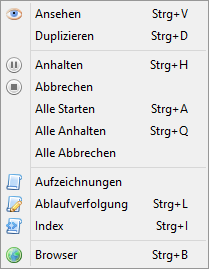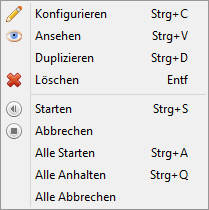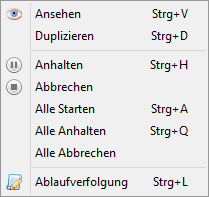Statusanzeige
Der print2forms-Drucker-/Gateway-Service besitzt eine eigene Satsusanzeige in Form eines Kontrollfelds, welches vom Installer in den Systemeinstellungen des Windows-Systems hinterlegt wird. Demzufolge wird zur Konfiguration eines Services das Kontrollfeld über Startmenü, Einstellungen, Systemsteuerung und print2forms Drucker-/Gateway-Service aufgerufen. Es erscheint die aktuelle Statusanzeige, in der der aktuelle Status aller verwalteten Druckers und Gateways zu sehen ist.
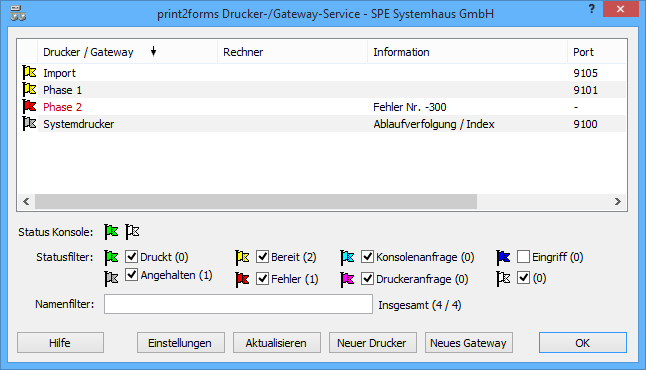
Die Namen der Druckers und Gateways erscheinen alphabetisch sortiert in der Tabellenspalte mit dem Titel Drucker / Gateway. Jedem Namen ist eine farbige Fahne vorangestellt, die schnell erfaßbar den Status des Druckers oder Gateways signalisiert. (Alle in den nachfolgenden Ausführungen über Druckers gemachte Aussagen treffen auch auf das Gateway zu.)
Für die Statusanzeige kann ein Statusfilter eingestellt werden, der bei vielen installierten Druckers die Auswahl der interessierenden Druckers und Gateways erleichtert. Die acht Auswahlen neben den farbigen Flaggen bestimmen, ob die Konverter, die sich in diesem Zustand befinden, angezeigt werden sollen oder nicht.
Die Zahlen in Klammern, die hinter den Bezeichnungen der Flaggen stehen, geben an, wieviele Druckers sich aktuell in diesem Zustand befinden. So kann beispielsweise schnell ermittelt werden, ob ein Drucker in einen Fehlerzustand geraten ist, selbst wenn nicht alle Druckers in die Anzeige passen, oder Druckers im Fehlerzustand gerade ausgeblendet sind.
Im Eingabefeld Namenfilter kann eine Zeichenkette eingegeben werden, die die in die Statusanzeige aufzunehmenden Druckers auswählt. Es werden nur die Druckers angezeigt, deren Name mit der angegebenen Zeichenkette beginnt. Enthält die Zeichenkette an einer bestimmten Position ein Fragezeichen, ist diese Position beim Vergleich ohne Bedeutung. Ein Namenfilter von beispielsweise 'I??22' zeigt alle Druckers an, die mit einem großen 'I' anfangen, und die an der vierten und fünften Stelle eine '2' besitzen.
Durch entsprechende Planung bei der Vergabe der Namen für Druckers können so leicht Organisationsstrukturen wie Betriebsstätten, Häuser, Abteilungen, etc nachgebildet und dann im Kontrollfeld effizient verwaltet werden.
Nach den Inhalten der Spalten Drucker-/Gateway, Port und ID / PID innerhalb der Statusanzeige kann durch einen Klick in den Spaltentitel sortiert werden. Ein erneuter Klick ändert die Sortierreihenfolge von absteigend nach aufsteigend und umgekehrt. So können beispielsweise auch schnell frei Port-Nummern ermittelt werden.
Die Schaltfläche Aktualisieren bringt die Statusanzeige der Druckers und Gateways und die Zahlen neben den Flaggen auf den aktuellen Stand.
Soll eine Aktion auf einem einzelnen Drucker ausgeführt werden, wie zum Beispiel Anhalten oder Konfigurieren, wird mit der Maus auf diesen Drucker innerhalb der Statusanzeige gezeigt, und mit der rechten Maustaste ein Kontextmenü aufgerufen.
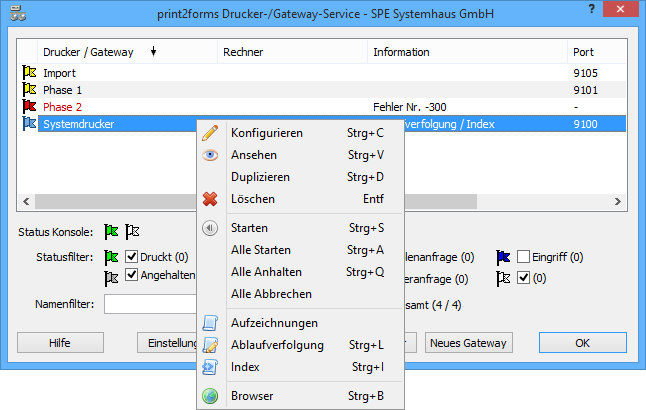
Das Kontextmenü listet die im aktuellen Zustand des Druckers zulässigen Aktionen auf. Sein Inhalt wechselt entsprechend. Sollte der Zustand des Druckers wechseln, bevor eine Auswahl aus dem Menü getroffen wurde, kann es natürlich vorkommen, daß die getroffene Auswahl dann unzulässig geworden ist. 1)
Der Menüpunkt Ansehen gestattet, die Konfiguration eines laufenden oder wartenden Druckers zu überprüfen, ohne den Drucker erst anhalten zu müssen. Dazu wird der Konfigurationsdialog des Druckers angezeigt. Allerdings sind alle Eingabe- und Auswahlfelder deaktiviert. Lediglich die Schaltflächen OK und Abbruch sind noch aktiv.
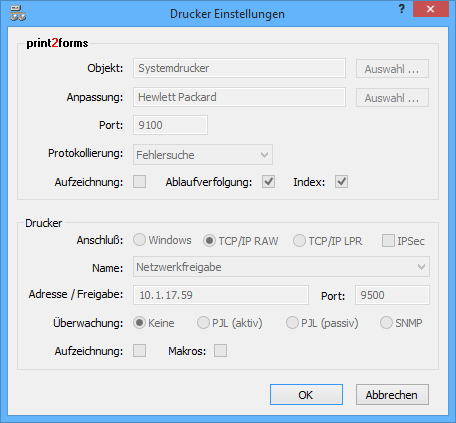
Die Menüpunkte Alle starten und Alle anhalten dienen als Erleichterung für den Fall, daß aufgrund von Änderungen an den Einstellungen des print2forms-Drucker-/Gateway-Services oder der Managment-Konsole die Druckers angehalten werden müssen.
Alle weiteren Menüpunkte aus dem Kontextmenü eines Druckers sind in den nachfolgeden Kapiteln beschrieben.
Die in der Übersicht der Drucker und Gateways angezeigten Informationen lassen sich den besonderen Bedürfnissen des Einsatzfalls anpassen. Dazu kann man in der Titelzeile der Tabelle mit der rechten Maustaste ein Menü aufrufen, in dem sich die einzelnen Spalten der Tabelle ein- und ausschalten lassen. 2)
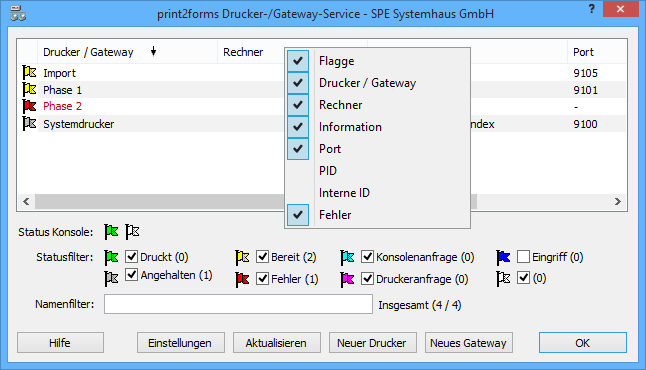
Zusätzlich lassen sich die Spaltentitel mit der linken Maustaste selektieren und bei gedrückter Maustaste nach links oder rechts verschieben, um die Spaltenanordnung innerhalb der Tabelle anzupassen.
Ein ab- oder aufwärtsweisender Pfeil in einem Spaltentitel zeigt an, dass die Anzeige nach dieser Spalte in der angegebenen Richtung sortiert erfolgt. Soll die zu sortierende Spalte gewechselt werden, muss im Spaltentitel ein Doppelklick ausgeführt werden. Ein einfacher Klick in einen Spaltentitel, der zur Sortierung ausgewählt ist, ändert die Sortierreihenfolge. 3)
Durch einen Klick auf die Schaltfläche OK oder einen Klick auf das Kreuz in der rechten oberen Ecke des Fensters wird das Kontrollfeld geschlossen. Durch einen Klick auf die Schaltfläche Hilfe kann diese Datei mit allen Informationen zum Drucker-/Gateway-Service in einem separaten Fenster angezeigt und gelesen werden.
Hinweise
- Ein Drucker oder ein Gateway, das während der Ausführung von Druckaufträgen Fehlermeldungen erzeugt hat, wird innerhalb der Statusanzeige in roter Schrift angezeigt. Gleichzeitig kann in der neu eingeführten Spalte Fehler nachgesehen werden, wieviele Fehler bereits aufgelaufen sind.
- Ein Drucker kann im Zustand Druckt (Grüne Flagge) bleiben, obwohl der zugehörige Drucker offensichtlich nicht mehr am Drucken ist. OS/400 bzw i5/OS wartet nach dem letzten Druckauftrag noch eine bestimmte Zeit auf eventuell eintreffende neue Druckaufträge, bevor die Netzwerkverbindung zum Drucker getrennt wird. Wenn im PSF-Konfigurationsobjekt der Zeitgeber für Freigabe den Wert *NOMAX hat, bleibt der Drucker sogar solange im Zustand Druckt (Grüne Flagge), bis das Druckausgabeprogramm im OS/400 bzw i5/OS beendet wird.
- Die Statusanzeige der Druckers wird nur nach Ablauf einer bestimmten im Konfigurationsdialog des print2forms-Drucker-/Gateway-Services festgelegten Zeit wieder auf einen aktuellen Stand gebracht. Von daher kann es vorkommen, daß nicht alle Zustandsübergänge der Druckers sichtbar werden. Wird der aktuelle Drucker-Status benötigt, kann durch Klicken auf die Schaltfläche Aktualisieren der neueste Stand angefordert werden.
- Wurde ein Drucker selektiert, um eine Aktion auf ihm auszuführen, kann es vorkommen, daß während der Auswahl aus dem Kontextmenü des Druckers die Statusanzeige automatisch auf den neusten Stand gebracht wird. Dann verschwindet die blaue Hinterlegung des Drucker-Namens, die die aktuelle Auswahl aus der Anzeige kennzeichnet. Dies hat keine Auswirkungen auf die nachfolgende Ausführung der ausgewählten Aktion.
- Wurde ein Drucker selektiert, um eine Aktion auf ihm auszuführen, kann es vorkommen, daß während der Auswahl aus dem Kontextmenü des Druckers der Status des Druckers wechselt. Die dann aufgerufene Aktion ist dann eventuell ungültig.
- Wurde als Aktion Alle Starten oder Alle Anhalten ausgewählt, bezieht sich 'Alle' aktuell nur auf die durch den Namenfilter ausgewählten Druckers, unabhängig davon, ob eventuell gesetzte Statusfilter einige dieser Druckers von der Anzeige ausschließen. Ist das Eingabefeld Namenfilter leer, werden alle konfigurierten Druckers gestartet oder angehalten.
- Die Einstellungen für die Statusfilter und für den Namenfilter werden beim Beenden des Kontrollfeldes abgespeichert. Beim nächsten Aufruf des Kontrollfeldes werden die gespeicherten Einstellungen wieder hergestellt.
- Das Fenster, in dem das Kontrollfeld des Drucker-/Gateway-Services angezeigt wird, kann durch Ziehen an den Seiten oder einer der Ecken vergrößert oder verkleinert werden. Auch die Position auf dem Bildschirm ist frei wählbar. Sowohl Größe als auch Position werden intern abgespeichert und beim nächsten Aufruf des Kontrollfeldes genau so wieder hergestellt.